在当今数字化时代,Word作为一款广泛使用的文档处理软件,其提供的多种文体功能极大地丰富了我们的写作和排版体验,无论是撰写正式的商务报告、学术论文,还是制作个人简历、邀请函等,掌握如何在Word中高效地找到并应用合适的文体,都是提升工作效率和文档质量的关键,本文将详细介绍几种在Word中寻找和使用文体的方法,并通过问答形式解答常见疑问。
方法一:使用Word内置的样式和模板
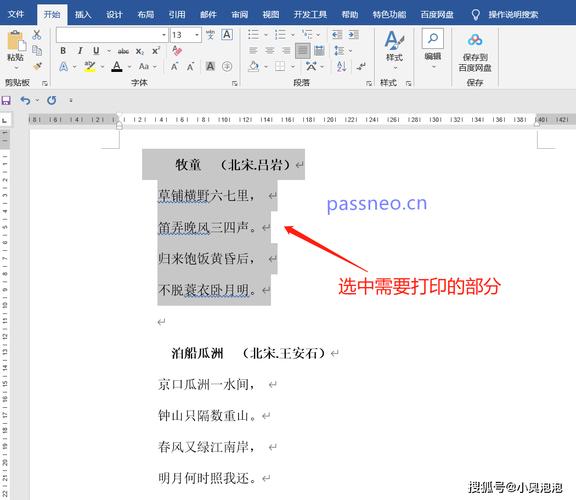
1、快速访问样式:打开Word后,你会注意到窗口上方的“开始”选项卡下有一个“样式”组,这里列出了一些常用的样式,如“标题1”、“标题2”、“正文”等,通过点击这些预设样式,你可以快速为文本应用统一的格式。
2、更多样式选择:如果预设样式不能满足需求,可以点击“样式”组右下角的小箭头,展开完整的样式列表,你可以浏览更多预设的标题、正文、引用等样式,选择最适合你文档风格的样式进行应用。
3、主题和模板:Word还提供了丰富的主题和模板,这些通常已经包含了一套精心设计的字体、颜色和布局方案,要使用它们,只需在“文件”菜单中选择“新建”,然后在搜索框中输入关键词(如“商务报告”、“论文”),即可找到相应的模板进行编辑。
方法二:自定义样式
1、创建新样式:如果你有特定的格式需求,可以通过“样式”窗格中的“新建样式”按钮来创建自定义样式,在弹出的“新建样式”对话框中,你可以设置字体、字号、颜色、段落间距等详细格式。
2、修改现有样式:对于已有的样式,也可以根据需要进行修改,只需右键点击样式名称,选择“修改”,即可在“修改样式”对话框中调整各项参数。
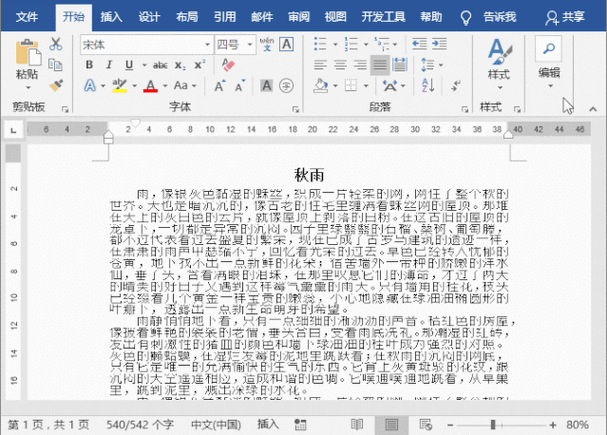
3、保存和应用自定义样式:完成自定义样式的创建或修改后,记得点击“确定”保存,之后,你就可以像使用预设样式一样,通过“样式”窗格或“开始”选项卡中的“样式”组来应用这些自定义样式了。
方法三:使用快捷键和格式刷
1、快捷键应用样式:Word还支持通过快捷键快速应用样式,Ctrl+Alt+1可以快速应用“标题1”样式,Ctrl+Alt+2则对应“标题2”,熟悉这些快捷键能大大提高你的操作效率。
2、格式刷复制样式:如果你希望将某个文本的样式复制到另一个文本上,可以使用“格式刷”功能,选中已应用样式的文本,然后点击“常用”工具栏中的“格式刷”按钮(或按Ctrl+Shift+C),再选中需要应用相同样式的文本,即可快速复制样式。
| 方法 | 描述 | 优点 |
| 使用内置样式和模板 | 利用Word自带的预设样式和模板 | 快速、方便;适合初学者和常规文档 |
| 自定义样式 | 根据个人需求创建或修改样式 | 高度个性化;满足特定格式要求 |
| 快捷键和格式刷 | 通过快捷键或格式刷快速应用样式 | 提高操作效率;适用于熟练用户 |
FAQs
Q1: 如何批量更改文档中所有某一样式的格式?
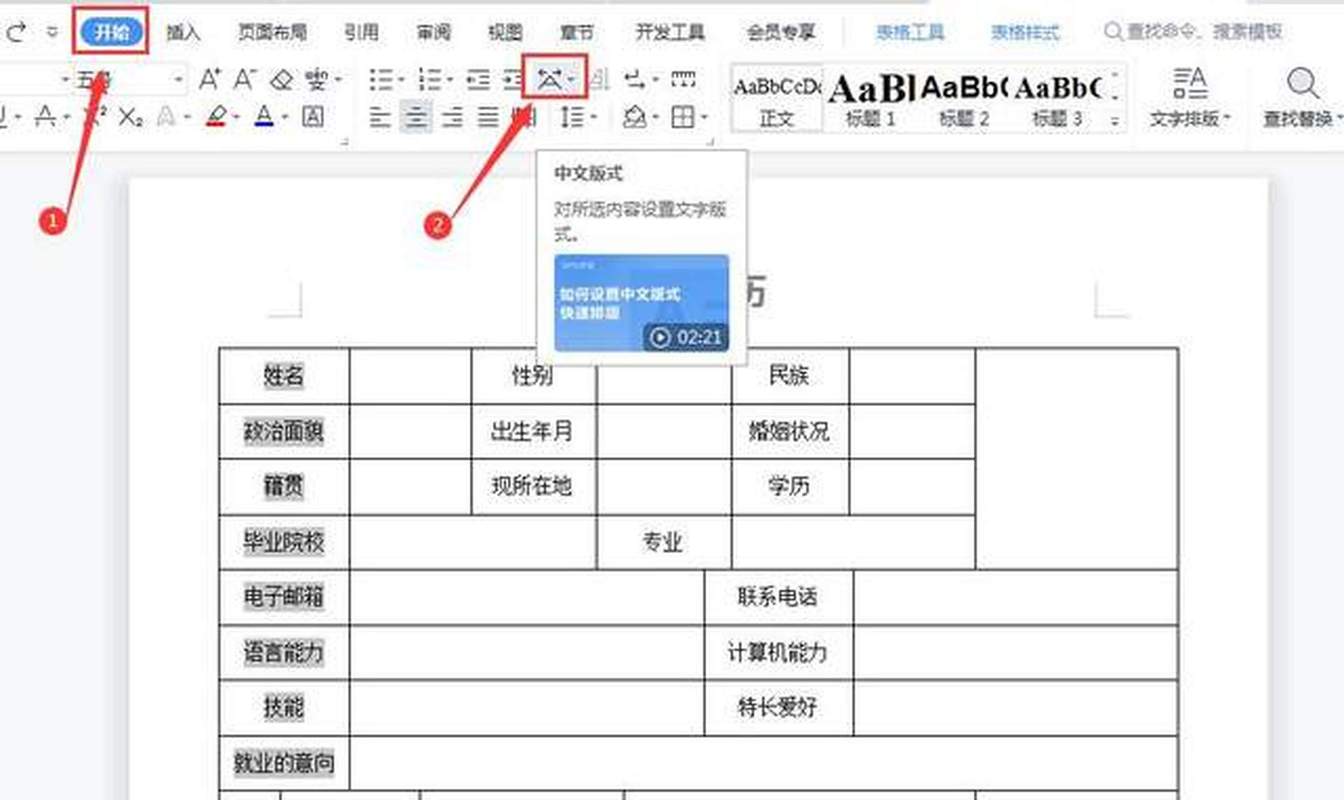
A1: 可以通过“样式”窗格进行批量更改,在“样式”窗格中找到需要修改的样式,右键点击并选择“修改”,在弹出的对话框中调整格式设置后点击“确定”,这样,文档中所有应用该样式的文本都会自动更新为新的格式。
Q2: Word中的样式是否可以导出或分享给其他人?
A2: Word中的样式本身并不能直接导出为一个独立的文件,但你可以通过另存为模板的方式分享样式,即在当前文档中设置好你需要的样式后,选择“文件”->“另存为”,在保存类型中选择“Word模板(*.dotx)”,保存后将这个模板文件分享给其他人,他们打开这个模板后,就可以使用你预先设置好的样式了。
各位小伙伴们,我刚刚为大家分享了有关word文体怎么找的知识,希望对你们有所帮助。如果您还有其他相关问题需要解决,欢迎随时提出哦!
内容摘自:https://news.huochengrm.cn/cydz/23614.html
